在使用CAD软件的过程中,我们常常会在字体或者某个元素中添加对象背景色,来方便我们快速定位这些地方,协助我们高效完成设计。因此我们可能对如何添加背景色比较熟悉。但是大家是否会将字段对象的背景色去除掉呢?本文将以中望CAD为例,为大家讲解CAD怎么去掉字段对象的背景色。
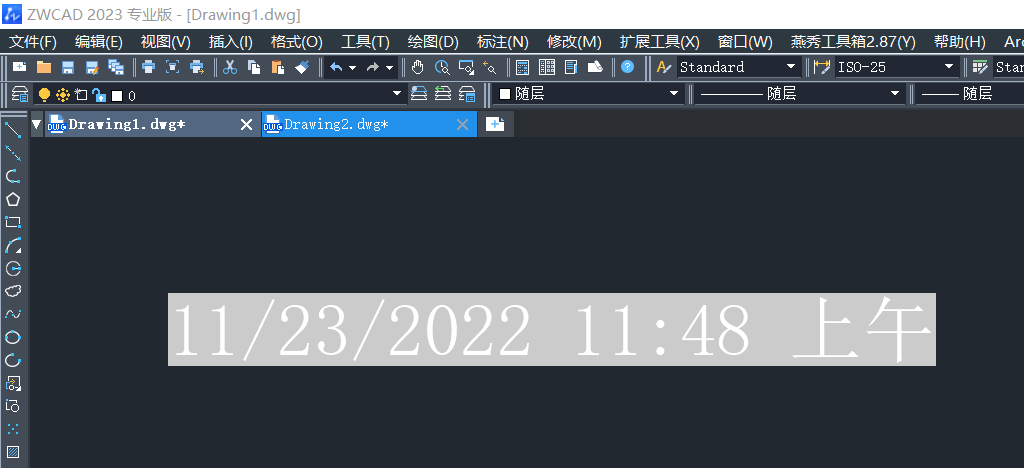
可以明确的一点是,我们可以通过在命令行输入系统变量【FIELDDISPLAY】命令控制是否显示字段背景色。
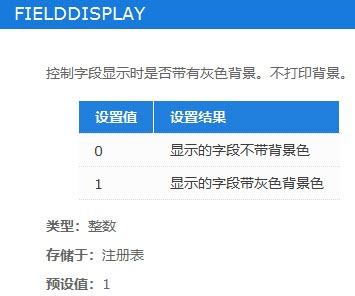
在确认完是否可以显示字段背景色后,我们可以通过两种方法来调整字段对象的背景色
第一种方法通过选项实现。点击菜单【工具-选项】(【OPTIONS】命令),打开选项对话框,在【用户系统配置】页面去掉勾选【显示字段的背景】。
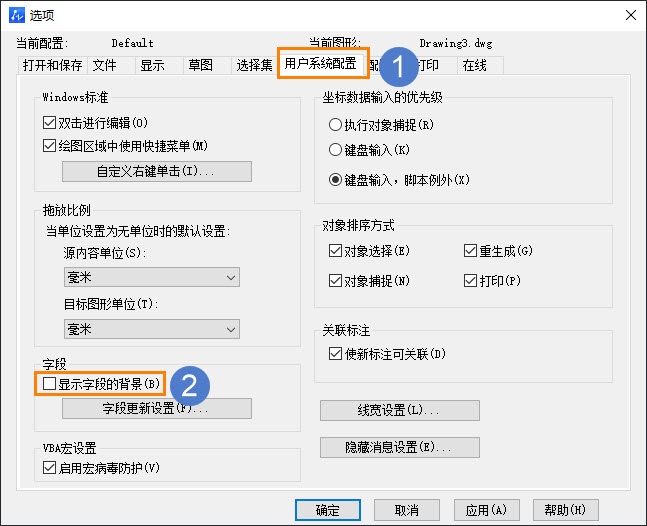
第二种通过命令实现。输入命令【FIELDDISPLAY】,回车,将其值设为【0】即可去掉字段背景。
按照上述步骤操作,我们就可以在CAD种去掉字段对象的背景色啦,以上就是本篇文章的全部内容,希望对你有所帮助。